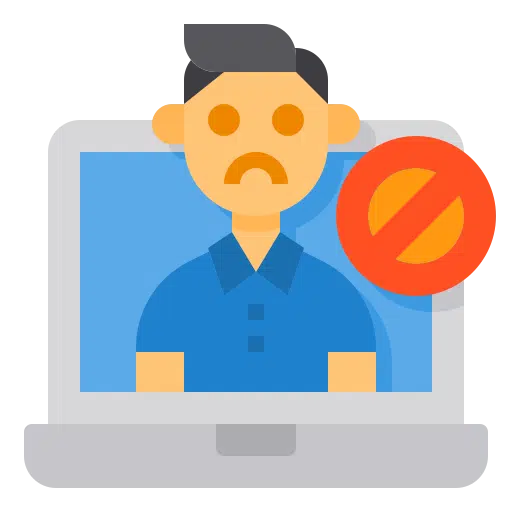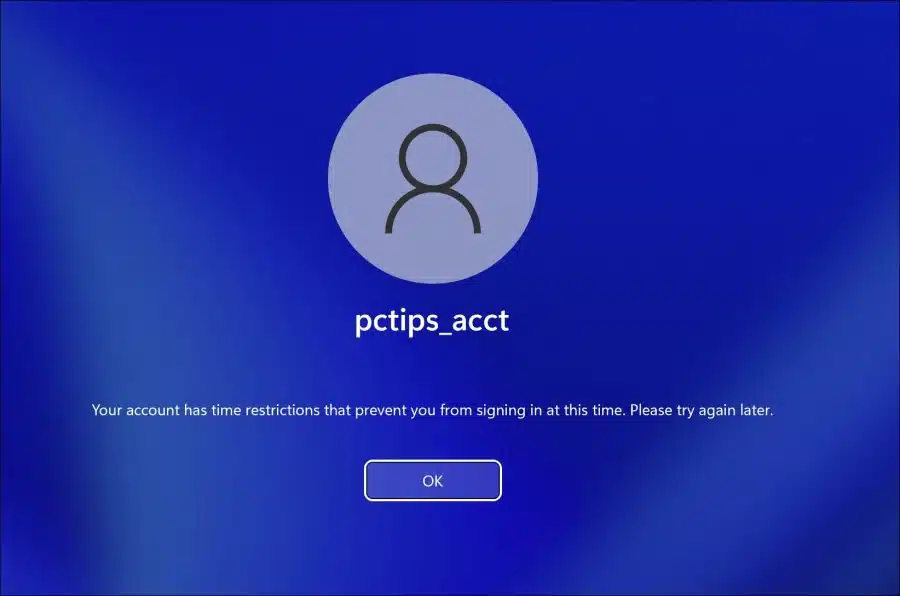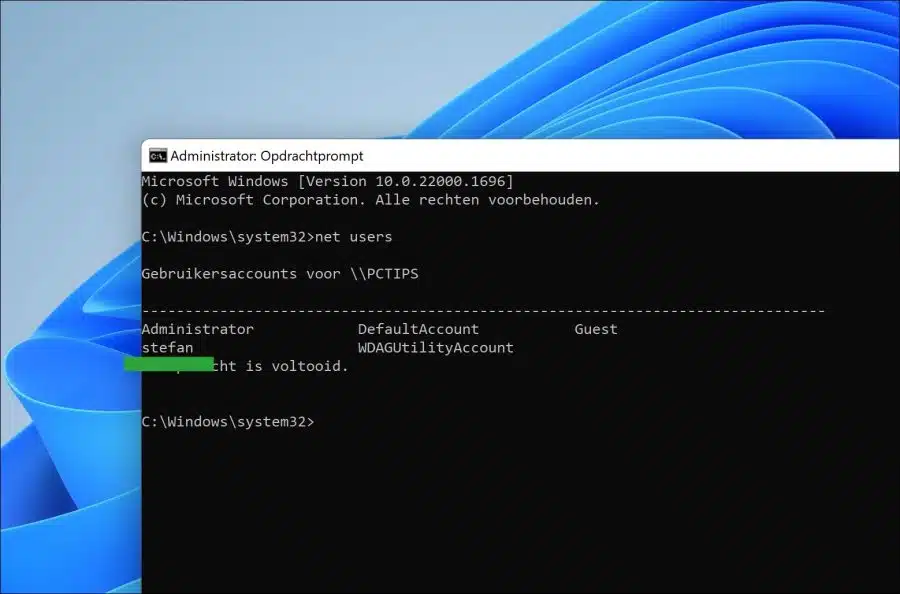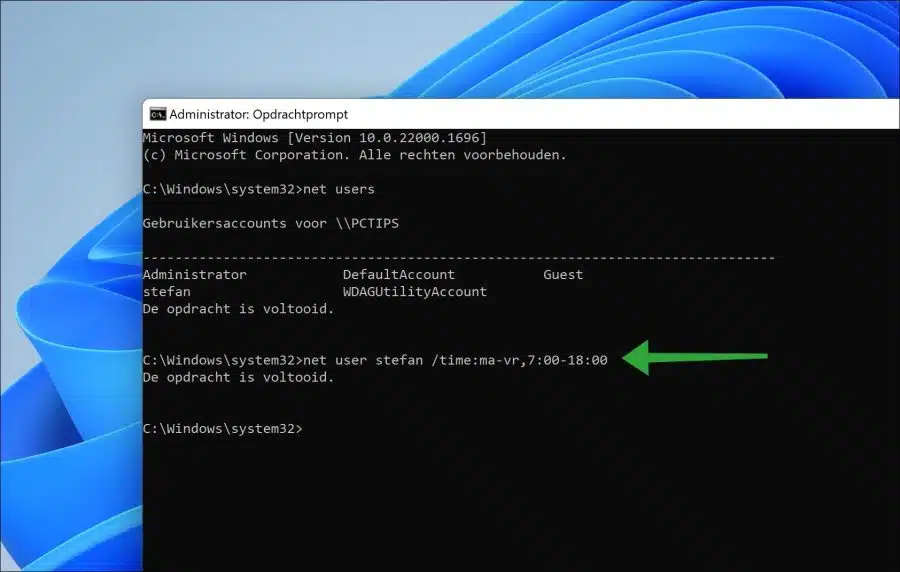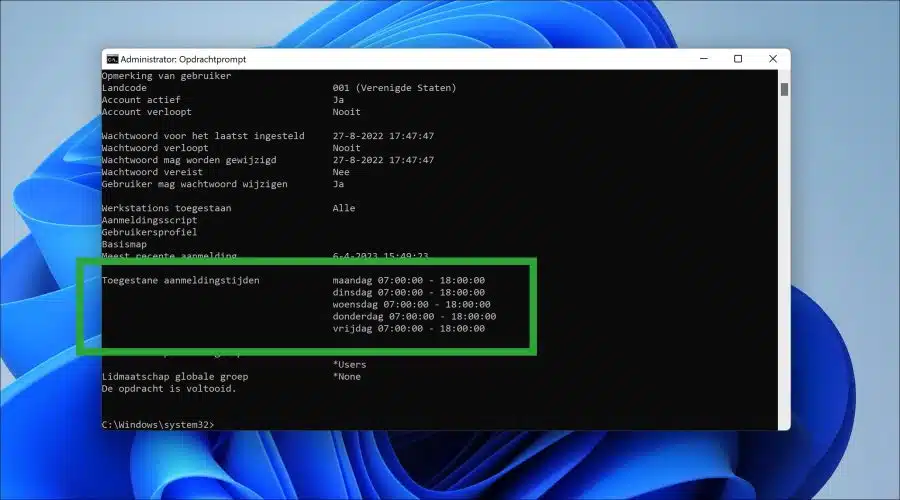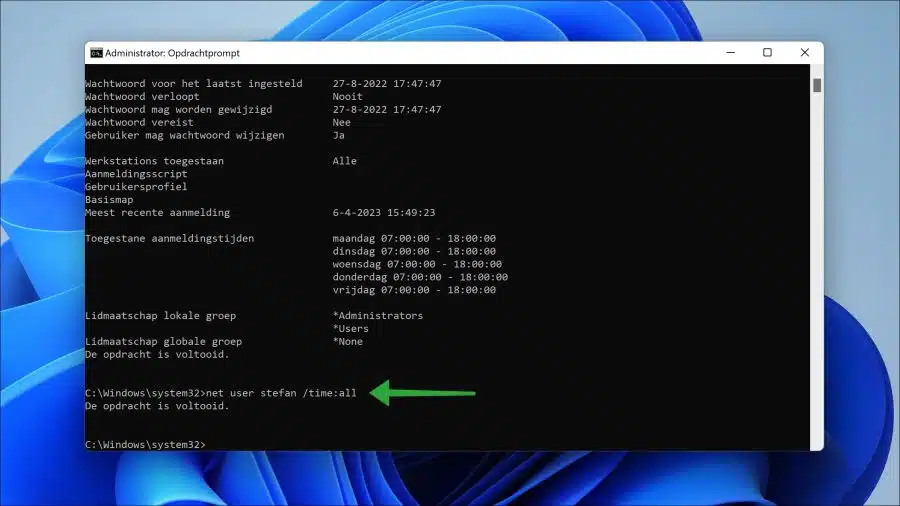Si desea limitar una cuenta de usuario para que inicie sesión en un día, rango de días u hora específicos, esto es posible.
En Windows 11 o 10, puede aplicar una restricción de inicio de sesión a cada cuenta de usuario que le permita iniciar sesión en los días u horas específicos. Si intenta iniciar sesión fuera de este período, no será posible con la cuenta de usuario limitada.
Me imagino que limitar los inicios de sesión podría ayudar a una cuenta infantil (una cuenta local) Por ejemplo. puedes tener uno agregar cuenta infantil, pero esto se refiere a una cuenta de Microsoft. Si no desea utilizar una cuenta de Microsoft, limitar su inicio de sesión también es una opción para garantizar que pueda administrar el tiempo de pantalla de esta manera.
También puede aplicar esto a otra cuenta, es decir, a cada cuenta de usuario que esté activa en la computadora. Así es como funciona.
Establecer tiempos de inicio de sesión permitidos en Windows 11 o 10
Para establecer una restricción de inicio de sesión para una cuenta de usuario, puede utilizar el comando "net user" con el argumento "/time".
Tenga en cuenta que uso una versión holandesa de Windows. Los comandos son diferentes en una versión en inglés.
Para empezar con abrir un símbolo del sistema como administrador. En el símbolo del sistema puede consultar todas las cuentas de usuario de la siguiente manera. Necesitamos estas cuentas para determinar el nombre de usuario.
Para consultar todas las cuentas de usuario, escriba:
net users
Ahora verá una lista de todos los nombres de usuario. En este ejemplo estoy usando mi nombre de usuario de Windows.
Luego, para aplicar una restricción de inicio de sesión a una de las cuentas de usuario, escriba el siguiente comando.
net user <uwgebruikersnaam> /time:ma-vr,7:00-18:00
Verá el resultado "El comando se completó" si tuvo éxito.
Arriba puedes ver el comando. Déjame explicarte exactamente lo que dice aquí.
/time
es el argumento. Especifica que desea aplicar una restricción de inicio de sesión a la cuenta de usuario.
ma-vr
Estos son los días en los que la restricción de inscripción no se se aplica a. El día o serie de días que puedes utilizar son; Lun, martes, miércoles, jueves, viernes, sábado y domingo. No es necesario especificar un rango, también es posible un día. Puedes registrarte en este día o en una serie de días.
7:00-18:00
Es la hora de inicio y finalización en la que se aplica la restricción de registro. no se está activo. Tenga en cuenta que hay un guión "-" entre ellos y no hay espacio. Por lo tanto, la inscripción es posible durante este período de tiempo.
Para ver los tiempos de inicio de sesión de la cuenta, puede utilizar el siguiente comando.
net user <uwgebruikersnaam>
Luego verá en los “tiempos de inicio de sesión permitidos” qué días y períodos de tiempo puede iniciar sesión en esta computadora con esta cuenta de usuario.
Para eliminar todos los tiempos de inicio de sesión permitidos para una cuenta de usuario, puede ejecutar el siguiente comando.
net user <uwgebruikersnaam> /time:all
Espero haberte informado con esto. ¡Gracias por leer!